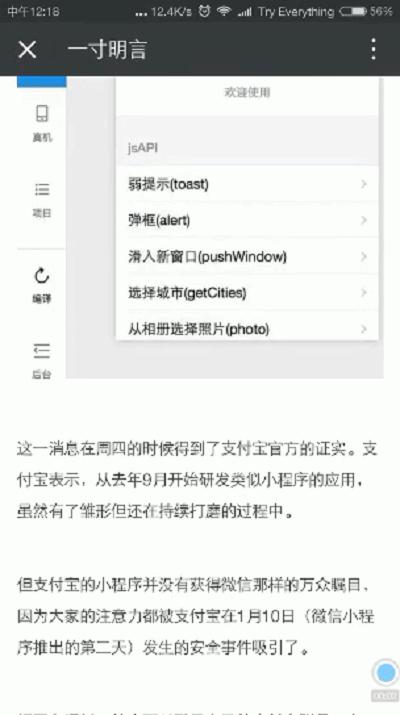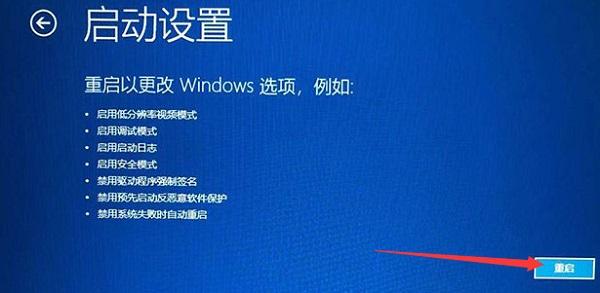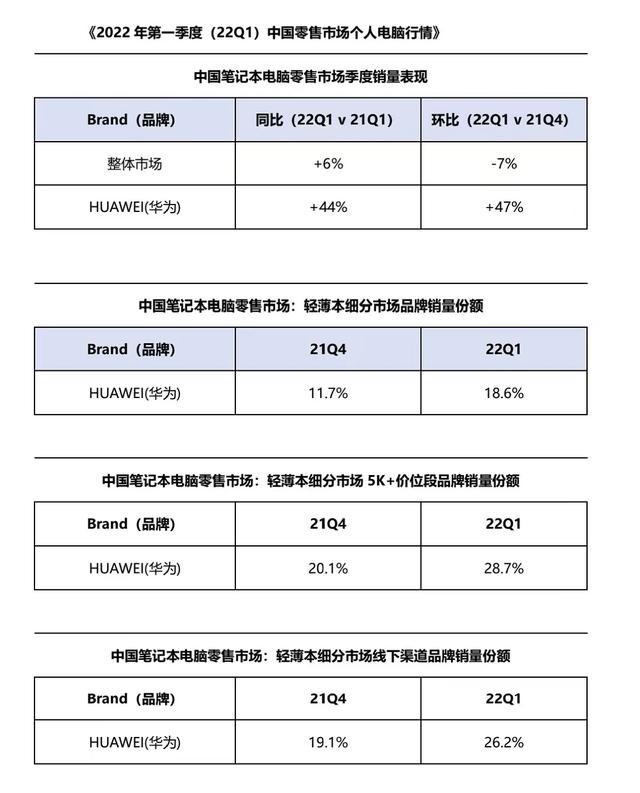最近因為工作需要,要在一台惠普GL380G5的服務器上安裝Windows Server 2003 SP2。
這款惠普GL380G5配置為:
1,CPU:2顆志強4核 2.33GHz/1333MHz,L2 2x6MB
2,内存:共4G,2G PC2-5300F 2根
3,硬盤為146G 10KRPM SAS 2.5吋 機械硬盤,4塊,硬盤插槽為8個,豎列
4,RAID卡為 HP Smart Array P400,256MB,版本5.20,支持RAID 0,1,5
5,遠程管理接口 Integrated Lights-Out 2,iLO 2 v1.50
6,内置DVD驅動器 1台
7,網絡接口:千兆 2個
8,USB接口:4個(正面2個,背面2個)
9,電源模塊:2個
服務器正面圖:

服務器背面圖:

開機啟動畫面如下:

如果要進入BIOS,則在開機時按F9,進入BIOS設置界面:

進入第三項Standard Boot Order(IPL) 調整啟動順序,畫面如下:

啟動順序調整為
1,CD-ROM ---自帶光驅啟動
2,USB DriveKey(c:) ---U盤啟動,可以是U盤,可以是外接光驅
3,Hard Drive C: (See Boot Controller Order) ---硬盤啟動,在BIOS界面第4項Boot Controller Order,可以看到硬盤啟動順序,一般用RAID卡所帶硬盤啟動,如下:

4,一般用不到,可忽略
5,一般用不到,可忽略
BIOS中設置都可以按上下鍵(↑↓)選擇,回車鍵更改,按F10鍵保存退出,ESC鍵不保存退出。
BIOS設置好以後,保存退出,再次進入開機界面,設置RAID(按F8進入)。由于HP的遠程管理系統(Integrated Lights-Out 2,iLO 2)也是按F8進入設置,而iLO在RAID之前啟動,如圖:

iLO啟動了,RAID陣列卡未啟動,此時按F8是進入iLO設置界面。

RAID陣列卡開始啟動…
所以最好等到RAID卡啟動時候再按F8,進入RAID卡設置界面:

進入RAID卡設置界面後,有三個選項,分别是:
1,Create Logical Drive ---創建邏輯驅動器
2,View Logical Drive ---查看邏輯驅動器
3,Delete Logical Drive ---删除邏輯驅動器
創建邏輯驅動器界面如下:

圖中所示為選擇兩塊146G硬盤,做RAID1 0,按空格鍵選擇,回車鍵創建。
查看邏輯驅動器界面如下:

這裡用RAID1 0方式将4塊146G硬盤每兩塊做了1個邏輯盤,一共2個邏輯盤(即操作系統可以看到的兩塊盤)。
删除邏輯驅動器界面如下:

按F8删除,出現警告提示:

一旦删除,該邏輯盤中所有數據都丢失了!所以系統提示需要謹慎操作,按F3再次确認。
配置好啟動順序,RAID卡後,将Windows Server 2003 企業版 SP2光盤裝入光驅(或外接光驅),就可以開始安裝了。
,更多精彩资讯请关注tft每日頭條,我们将持续为您更新最新资讯!